window10怎么设置搜狗为默认 win10如何将默认输入法设置为搜狗输入法
更新时间:2023-11-01 09:40:49作者:jiang
window10怎么设置搜狗为默认,在使用Windows10操作系统时,我们经常需要设置默认的输入法,以便在各种应用程序和软件中方便地输入文字,而对于喜欢使用搜狗输入法的用户来说,将其设置为默认输入法就显得尤为重要了。在Windows10中,如何设置搜狗输入法为默认呢?下面将为大家详细介绍该设置方法。无论是在撰写文档、聊天沟通还是浏览网页,设置搜狗输入法为默认输入法,无疑会为我们的工作和生活带来更多的便利和舒适。
步骤如下:
1.要设置默认输入法为搜狗输入法,点开【win10图标】。如图。
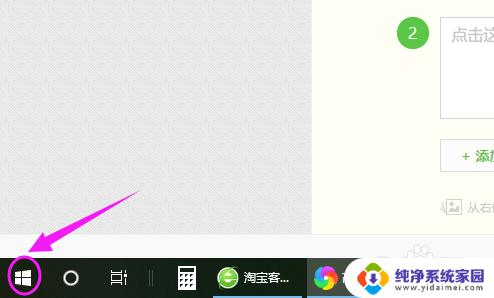
2.接着左侧小弹窗里按【设置】,如图。
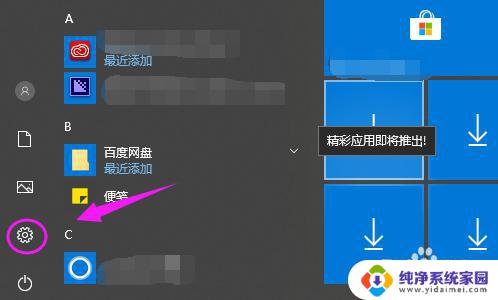
3.我们接着点下【时间和语言】,如图。
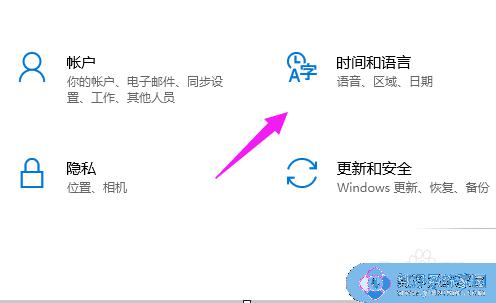
4.【时间和语言】主页,我们点【区域和语言】。如图。
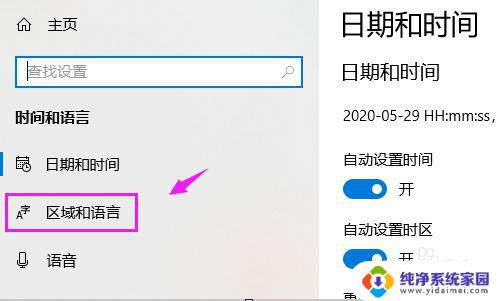
5.接着界面右侧点【高级键盘设置】,如图。
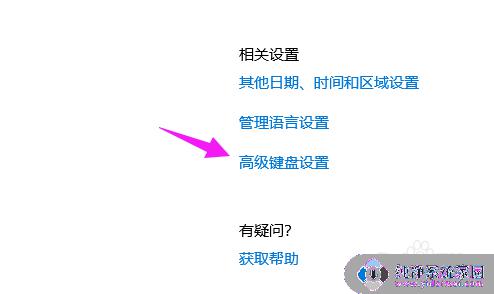
6.我们点【替代默认输入法】,如图。
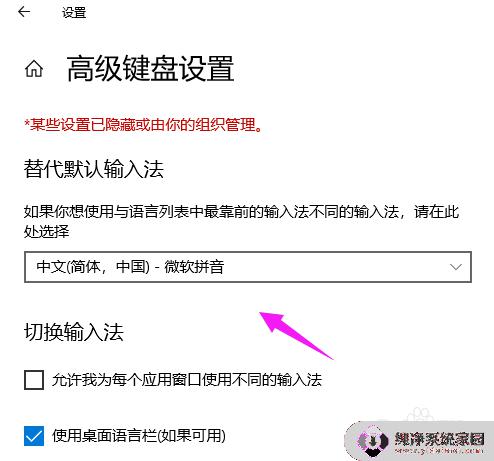
7.我们就可以切换为【搜狗输入法】,如图。
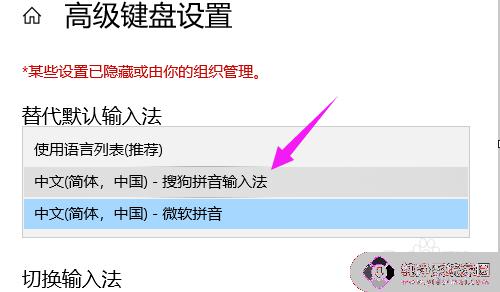
以上就是如何将搜狗设置为Windows 10的默认搜索引擎,需要的用户可以按照以上步骤操作,希望对大家有所帮助。
window10怎么设置搜狗为默认 win10如何将默认输入法设置为搜狗输入法相关教程
- win搜狗输入法 win10如何将默认输入法设置为搜狗输入法
- 电脑如何把搜狗输入法设置为默认 Win10默认输入法设置为搜狗输入法的方法
- win10把搜狗输入法设为默认输入法 win10怎么将搜狗输入法设为默认输入法
- 如何让电脑默认搜狗输入法 win10设置默认输入法为搜狗输入法的方法
- 电脑怎样设置搜狗输入法 Win10怎么将默认输入法设置为搜狗输入法
- 电脑上的输入法怎么换成搜狗 Win10怎么将默认输入法设置为搜狗输入法
- 怎么把电脑输入法改成搜狗输入法 怎么在Win10上设置搜狗输入法为默认输入法
- windows10怎么用搜狗输入法 win10设置默认输入法为搜狗输入法的方法
- 如何设置输入法为默认输入法 win10如何设置默认输入法
- 怎样更改电脑默认输入法 Win10如何设置默认输入法为中文
- 怎么查询电脑的dns地址 Win10如何查看本机的DNS地址
- 电脑怎么更改文件存储位置 win10默认文件存储位置如何更改
- win10恢复保留个人文件是什么文件 Win10重置此电脑会删除其他盘的数据吗
- win10怎么设置两个用户 Win10 如何添加多个本地账户
- 显示器尺寸在哪里看 win10显示器尺寸查看方法
- 打开卸载的软件 如何打开win10程序和功能窗口